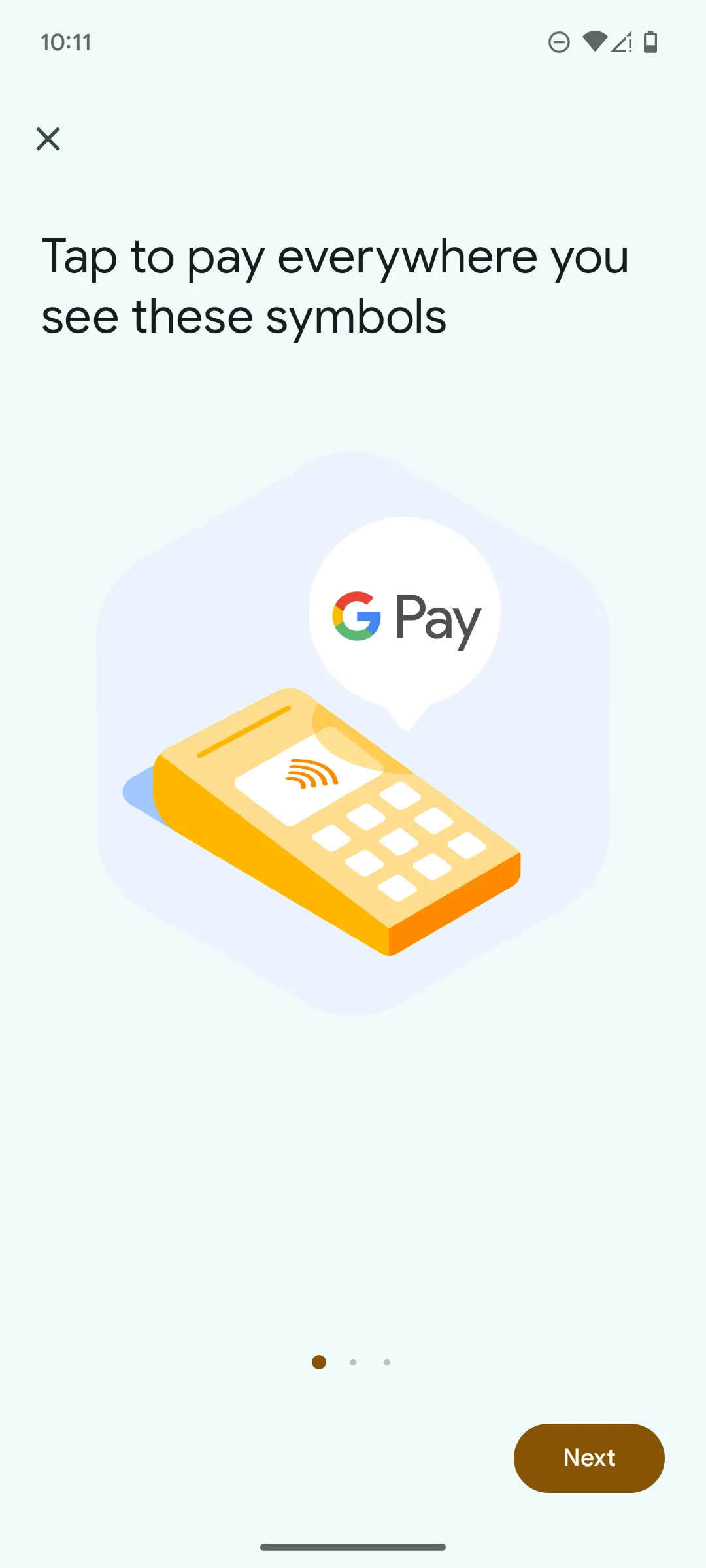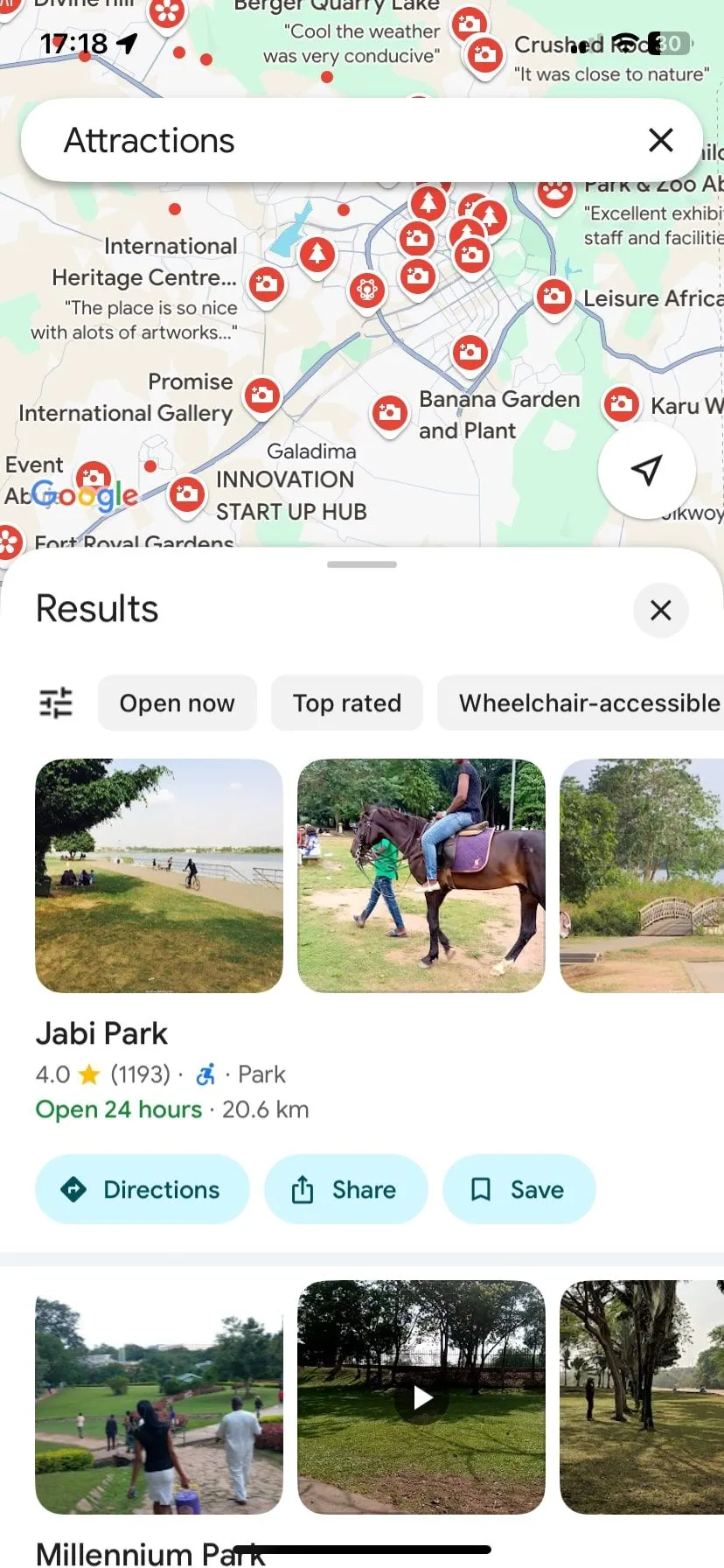Mặc dù Safari là trình duyệt mặc định trên iPhone và hoạt động hiệu quả với đa số người dùng, tôi nhận thấy Chrome phù hợp hơn với những nhu cầu cá nhân. Từ khả năng đồng bộ hóa giữa các thiết bị, giao diện người dùng đơn giản hơn cho đến sự tích hợp liền mạch với bộ ứng dụng của Google, đây là những lý do chính mà tôi đã chọn Chrome thay thế Safari trên chiếc iPhone của mình. Bài viết này sẽ đi sâu phân tích từng ưu điểm nổi bật của Chrome, đặc biệt với những người dùng có hệ sinh thái công nghệ đa dạng.
Đồng Bộ Hóa Liền Mạch Giữa Các Nền Tảng
Ngoài chiếc iPhone, tôi còn sử dụng một chiếc PC chạy Windows 11 cho công việc và đôi khi là một máy tính bảng Android. Việc sử dụng Chrome trên iPhone giúp tôi có thể đồng bộ hóa dấu trang, các tab đang mở, lịch sử duyệt web và thậm chí cả thông tin thanh toán đã lưu trên tất cả các thiết bị này. Đây là một tiện ích không thể phủ nhận, đặc biệt đối với người dùng làm việc và giải trí trên nhiều hệ điều hành khác nhau.
Ngược lại, Safari không cung cấp khả năng đồng bộ hóa đa nền tảng tương tự bên ngoài hệ sinh thái của Apple. Hạn chế này khiến Chrome trở thành lựa chọn linh hoạt hơn nhiều cho nhu cầu của tôi, vì nó giữ tất cả thông tin duyệt web ở một nơi, mang lại trải nghiệm mượt mà và hiệu quả hơn.
Tích Hợp Sâu Rộng Với Hệ Sinh Thái Ứng Dụng Google
Không chỉ dừng lại ở việc đồng bộ hóa đa nền tảng, Chrome cho iOS còn cung cấp nhiều tính năng mà Safari không có. Sự tích hợp chặt chẽ với các dịch vụ của Google mang lại những tiện ích vượt trội cho người dùng.
Tìm Kiếm Hình Ảnh Ngược Tiện Lợi
Ví dụ, khi duyệt web bằng Chrome, tôi không cần phải sử dụng các ứng dụng khác để thực hiện tính năng tìm kiếm hình ảnh ngược. Tất cả những gì tôi cần làm là nhấn giữ vào một hình ảnh và chọn “Tìm kiếm hình ảnh bằng Google”. Chỉ trong vài giây, tôi có thể tìm thấy nguồn gốc của hình ảnh hoặc khám phá các hình ảnh tương tự. Tính năng này giúp tiết kiệm thời gian đáng kể và nâng cao hiệu suất làm việc khi cần xác minh thông tin hoặc tìm kiếm nội dung liên quan.
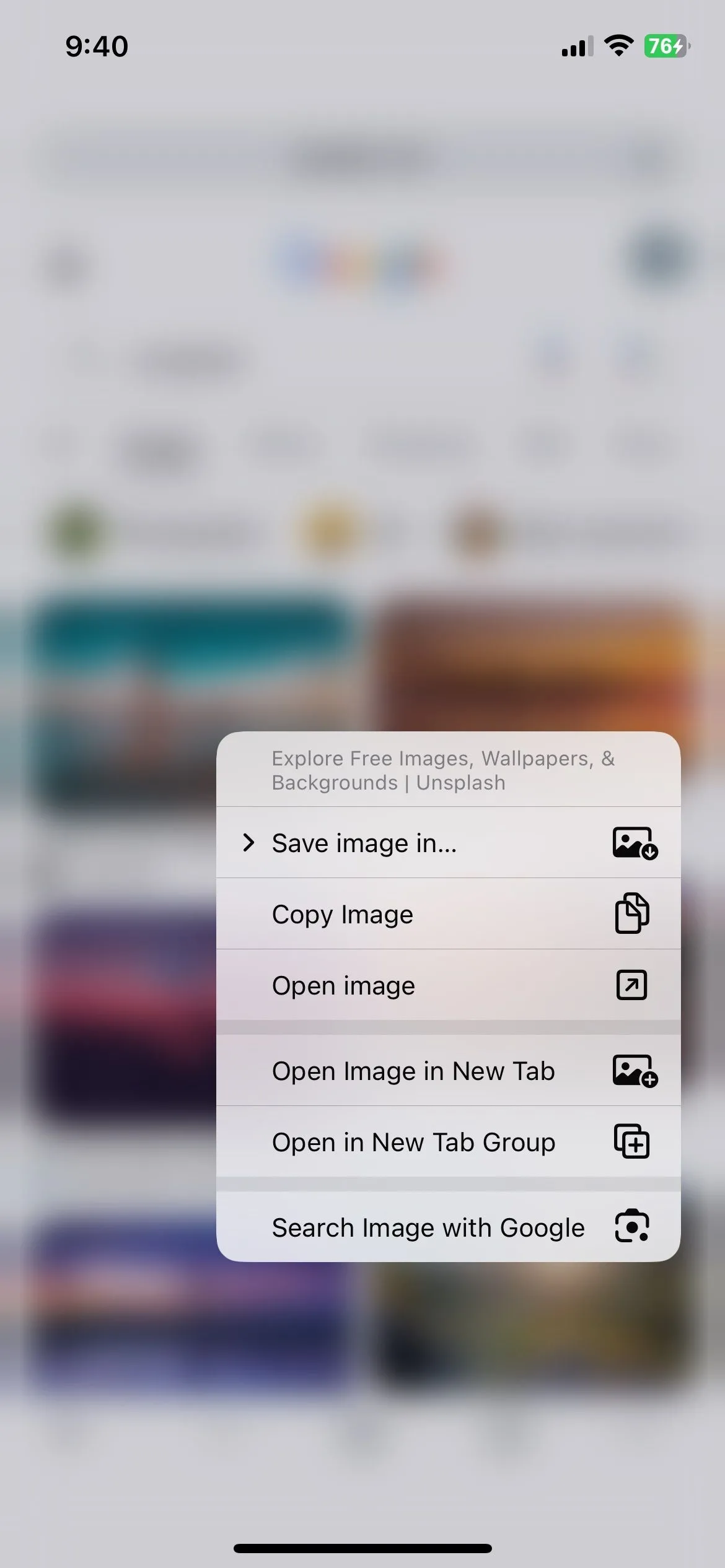 Tùy chọn tìm kiếm hình ảnh ngược với Google trong trình duyệt Chrome trên iOS
Tùy chọn tìm kiếm hình ảnh ngược với Google trong trình duyệt Chrome trên iOS
Lưu Trữ Tài Liệu Dễ Dàng Với Google Drive
Khả năng tích hợp của Chrome với Google Drive là một lợi thế lớn khác. Nếu tôi bắt gặp một tệp PDF trực tuyến mà tôi muốn lưu, tôi có thể lưu nó trực tiếp vào Google Drive mà không cần rời khỏi trình duyệt. Điều này không chỉ hợp lý hóa quy trình làm việc mà còn giúp giữ cho bộ nhớ iPhone của tôi không bị lộn xộn bởi các tệp tải về tạm thời. Đây là một tính năng hữu ích cho những ai thường xuyên làm việc với tài liệu trực tuyến.
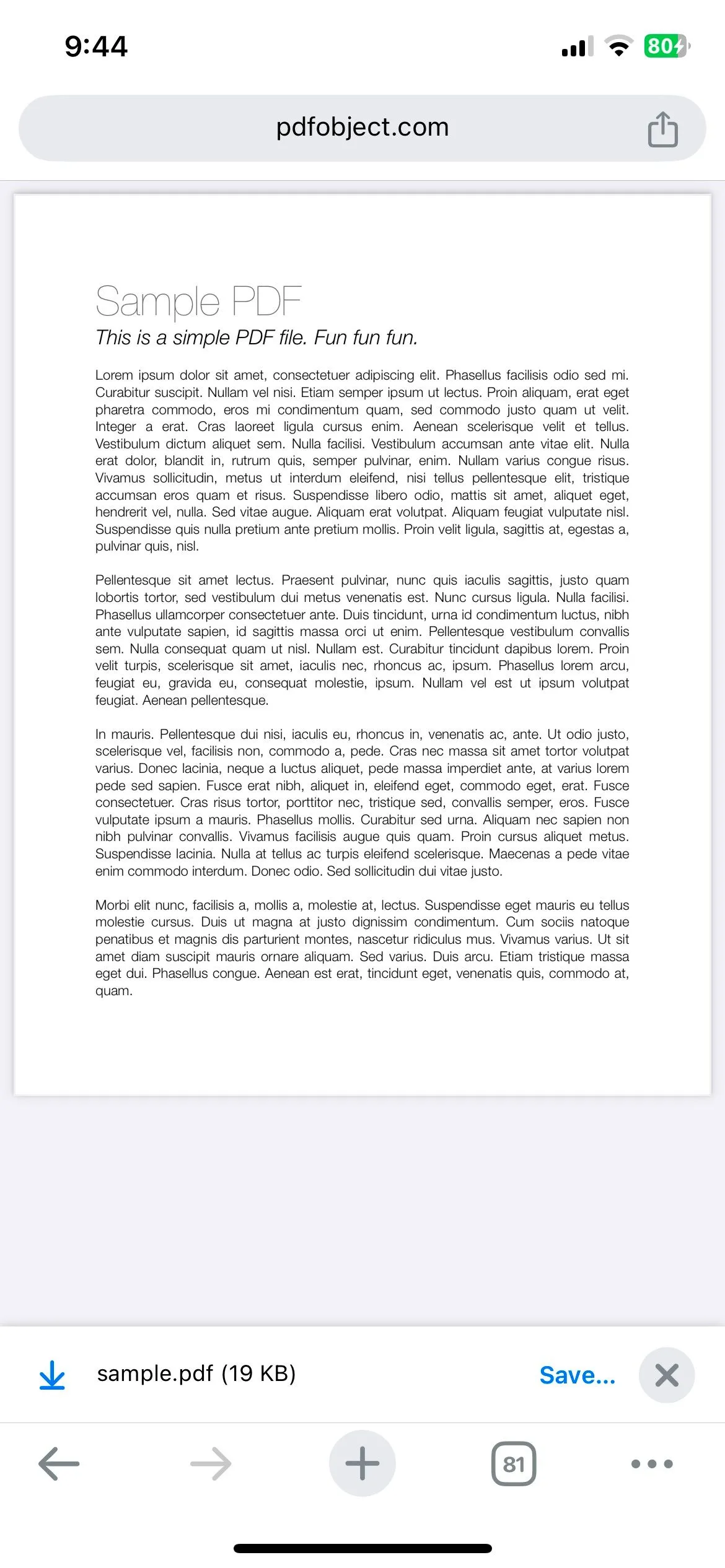 Chrome hiển thị một tệp PDF mẫu trên iPhone, minh họa khả năng lưu trực tiếp vào Google Drive
Chrome hiển thị một tệp PDF mẫu trên iPhone, minh họa khả năng lưu trực tiếp vào Google Drive
Tương tự, việc chạm vào một địa chỉ trong Chrome sẽ trực tiếp mở nó trong Google Maps, ứng dụng điều hướng yêu thích của tôi. Nhìn chung, những tích hợp tinh tế nhưng mạnh mẽ giữa Chrome và hệ sinh thái của Google đã nâng cao đáng kể trải nghiệm duyệt web của tôi.
Giao Diện Người Dùng Thân Thiện Và Trực Quan Của Chrome
Đây có thể là một yếu tố mang tính chủ quan, nhưng theo quan điểm của tôi, Chrome cho iOS mang đến một bố cục sạch sẽ hơn nhiều so với bất kỳ trình duyệt iOS nào khác mà tôi đã thử. Các biểu tượng trong Chrome được thiết kế gọn gàng, đơn giản và việc điều hướng trở nên mượt mà hơn. Các tab dễ dàng quản lý, và tôi thậm chí có thể truy cập các tab đang mở trên laptop của mình ngay từ iPhone.
Vì tôi đã quen thuộc với Chrome từ việc sử dụng nó trên laptop và máy tính bảng, nên việc chuyển sang sử dụng nó trên iPhone mang lại cảm giác liền mạch và tự nhiên. Mặc dù giao diện của Safari không hẳn là tệ, nhưng tôi thấy nó ít trực quan hơn so với Chrome.
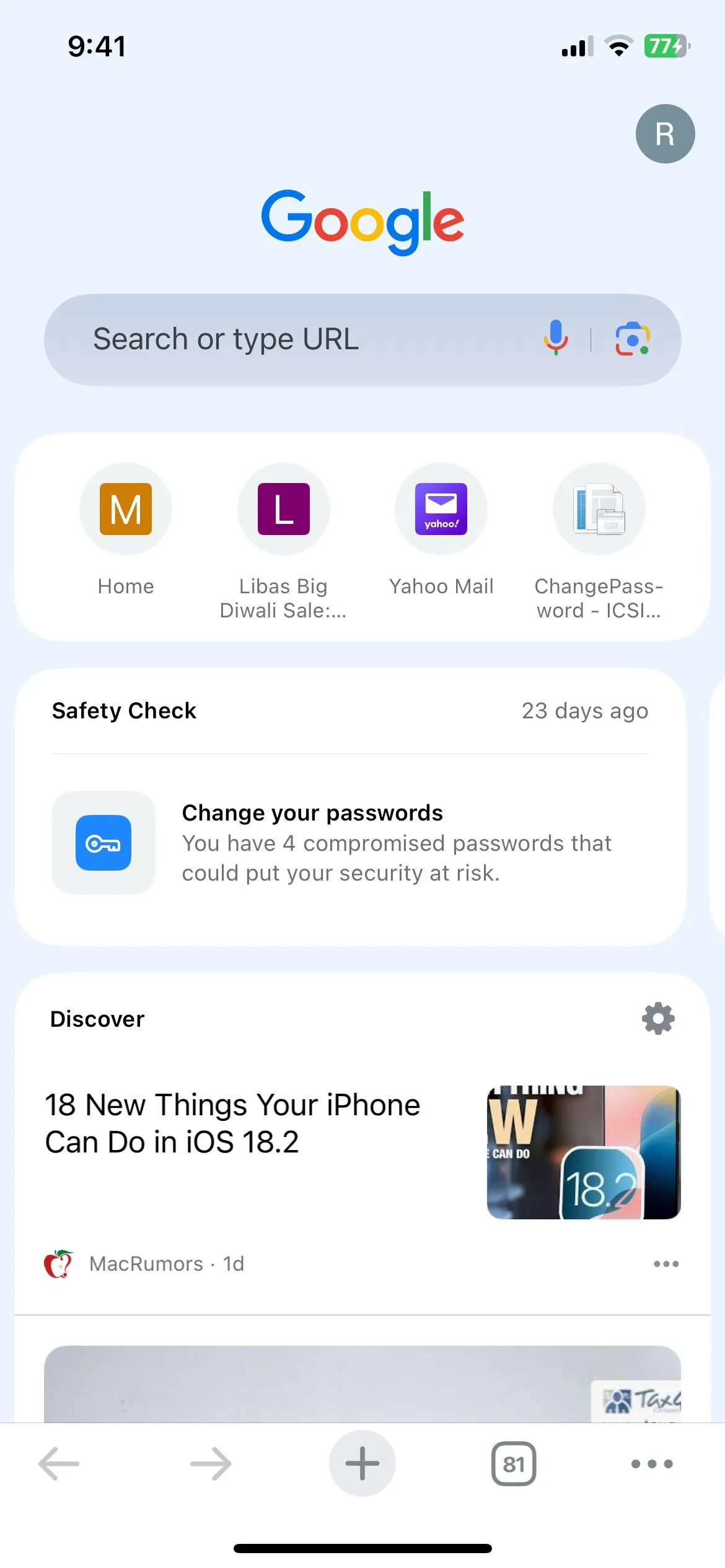 Màn hình tab mới của Chrome trên iPhone, minh họa giao diện sạch sẽ và dễ sử dụng
Màn hình tab mới của Chrome trên iPhone, minh họa giao diện sạch sẽ và dễ sử dụng
Trình Quản Lý Mật Khẩu Chrome: Công Cụ Không Thể Thiếu
Với việc phải sử dụng rất nhiều tài khoản cho công việc và mục đích cá nhân, việc có một trình quản lý mật khẩu an toàn và đáng tin cậy là điều thiết yếu. Với Trình quản lý mật khẩu của Chrome (Chrome Password Manager), tôi có thể lưu trữ tất cả mật khẩu của mình một cách an toàn trên nhiều thiết bị, cho phép tôi truy cập chúng không chỉ trên iPhone mà còn trên laptop và máy tính bảng.
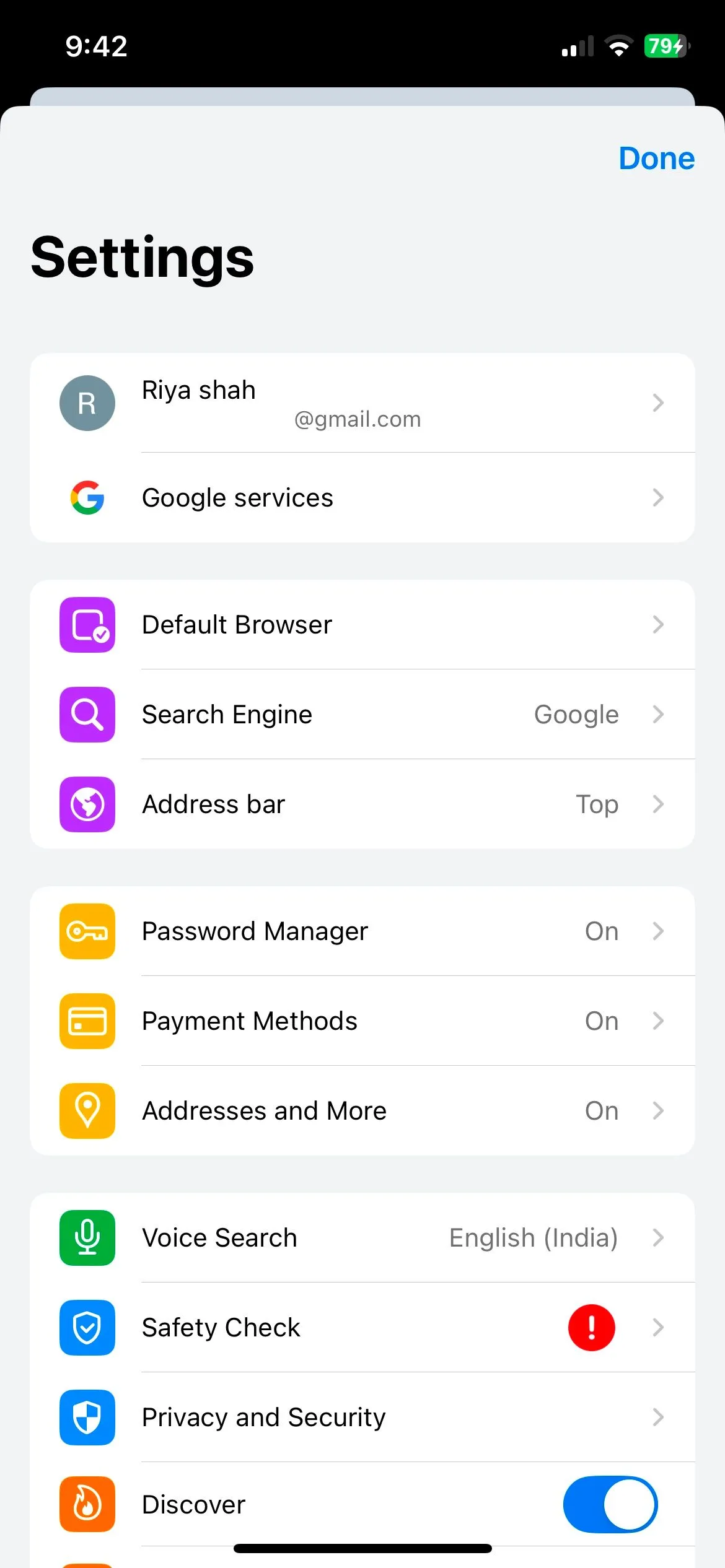 Menu cài đặt của Chrome trên iOS, nơi người dùng có thể truy cập các tính năng quản lý mật khẩu
Menu cài đặt của Chrome trên iOS, nơi người dùng có thể truy cập các tính năng quản lý mật khẩu
Mặc dù Safari cung cấp tính năng tích hợp với ứng dụng Mật khẩu mới của Apple, nhưng nó khá hạn chế đối với người dùng như tôi, những người sử dụng hỗn hợp các hệ điều hành. Tôi không thể tự động điền các mật khẩu đã lưu trong Safari trên các thiết bị Windows hoặc Android, vì trình duyệt này không khả dụng cho các nền tảng đó. Điều tốt nhất tôi có thể làm là xem chúng thông qua iCloud cho Windows. Hơn nữa, không có cách nào để xem các mật khẩu đã lưu đó trên máy tính bảng Android của tôi, đây là một bất tiện lớn.
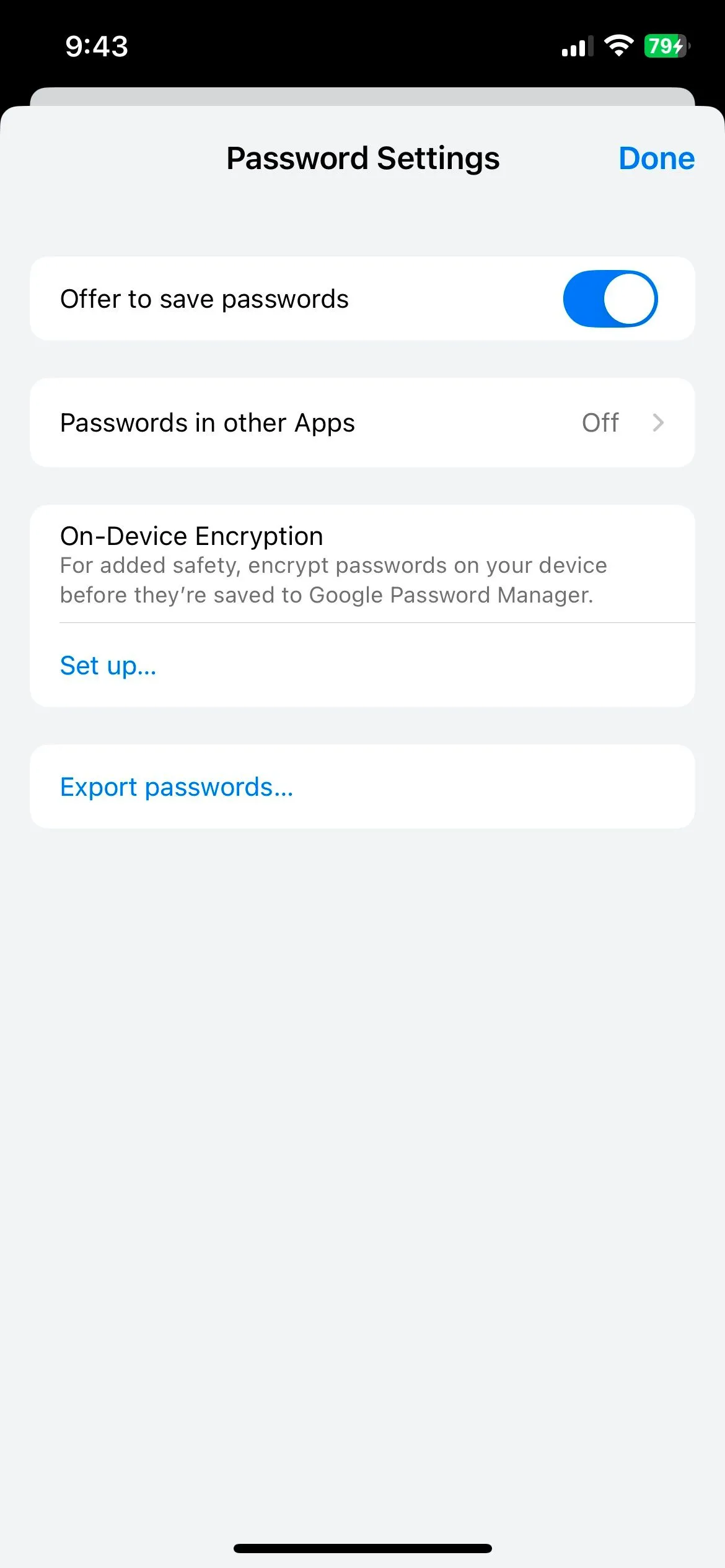 Cài đặt Trình quản lý mật khẩu của Chrome trên iOS, cho thấy tùy chọn quản lý và truy cập mật khẩu đã lưu
Cài đặt Trình quản lý mật khẩu của Chrome trên iOS, cho thấy tùy chọn quản lý và truy cập mật khẩu đã lưu
Khám Phá Nội Dung Cá Nhân Hóa Với Google Discover
Đã sử dụng điện thoại Android trong nhiều năm, tôi rất yêu thích việc xem các đề xuất nội dung và tin tức được cá nhân hóa mà Google Discover cung cấp. Với Chrome cho iOS, tôi có thể truy cập Google Discover chỉ bằng cách mở một tab mới.
Trên thực tế, hầu hết tin tức hàng ngày của tôi đều đến từ nguồn cấp dữ liệu này. Dù là những xu hướng công nghệ mới nhất, các mẹo vặt hữu ích trong cuộc sống hay kết quả từ các đội thể thao yêu thích, Discover đều tuyển chọn nội dung phù hợp riêng với sở thích của tôi. Nó cho phép tôi cập nhật thông tin mà không cần phải chủ động tìm kiếm các câu chuyện mới nhất. Điều làm cho Google Discover trở nên tuyệt vời hơn là nó không chỉ giới hạn ở các bài báo tin tức truyền thống. Nó còn cập nhật cho tôi các bài đăng từ các trang web, blog và thậm chí cả kênh YouTube yêu thích của tôi.
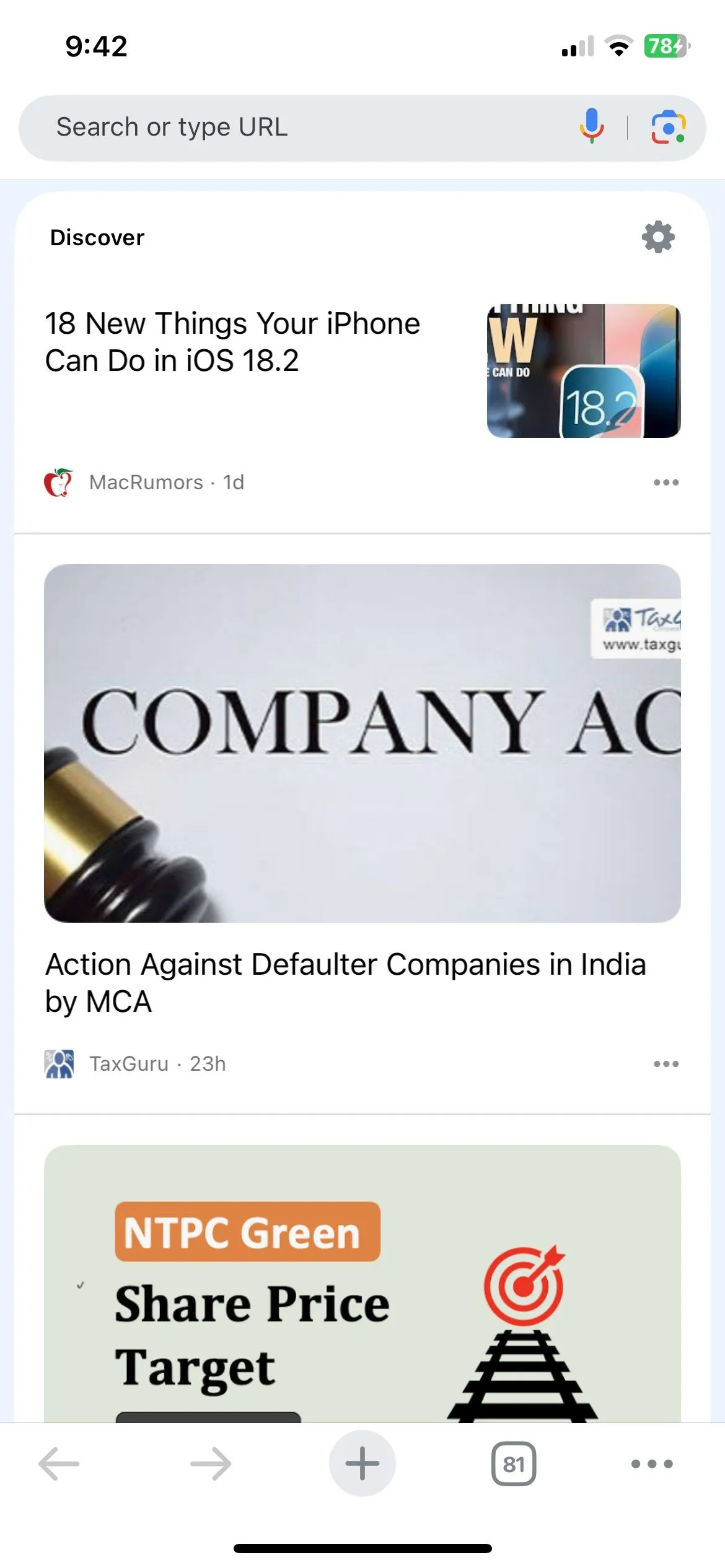 Giao diện Google Discover trong Chrome trên iOS, hiển thị nguồn cấp dữ liệu tin tức và nội dung được cá nhân hóa
Giao diện Google Discover trong Chrome trên iOS, hiển thị nguồn cấp dữ liệu tin tức và nội dung được cá nhân hóa
Mặc dù Safari là một trình duyệt tuyệt vời trong hệ sinh thái của Apple, Chrome cung cấp nhiều tính năng hơn cho nhu cầu của tôi. Cuối cùng, tất cả đều nằm ở việc đạt được trải nghiệm tốt nhất, và vì lý do đó, tôi sẽ tiếp tục sử dụng Chrome trên iPhone của mình. Nếu bạn cũng là một người dùng đa nền tảng và đang tìm kiếm một trình duyệt linh hoạt, hiệu quả trên iPhone, Chrome chắc chắn là một lựa chọn đáng cân nhắc. Hãy chia sẻ trải nghiệm của bạn với Chrome hoặc Safari trong phần bình luận bên dưới!